Notionを触りたいけれど「白紙ページでは何から手を付ければいいの?」――そんな声をよく聞きます。
そんな時に強い味方になるのがテンプレート。あらかじめ項目やレイアウトが整っているので、コピーした瞬間から運用をスタートできます。
しかし無料テンプレートだけでも無数に存在し、どれを選べば良いのか迷いがちです。
本記事では「どう始めていいかわからない」という超初心者に照準を合わせ、まず試すべき無料テンプレート10種を厳選しました。
カテゴリごとに特徴と使いこなしポイントを解説し、スマホでも迷わず活用できるようステップ形式でまとめています。
気になるテンプレートを1つでも導入すれば、Notionの便利さを体感できるはず。ぜひ参考にしてください。
テンプレート活用前に押さえる3つの基礎知識
なぜテンプレートが最短ルートなのか
テンプレートには「完成図を先に見る」という大きなメリットがあります。
白紙から作る場合はゴールを想像しながらブロックを追加する必要がありますが、テンプレートなら構成やプロパティ例がひと目で分かるため、学習時間を大幅短縮できます。
また、各項目の命名やビュー設定がすでに最適化されているので、操作ミスによる挫折を防げるのもポイントです。
無料テンプレートの探し方3パターン
テンプレートの入手ルートは主に3つあります。
- 公式ギャラリー:Notion公式サイトに用意されたカテゴリ別一覧。品質が高く更新も早い。
- コミュニティ配布:個人ブログやYouTube概要欄で配布されるURL。作者の解説動画がある場合が多く学びやすい。
- Twitter/Xのハッシュタグ:「#Notionテンプレート」などで検索すると最新ネタが流れてくる。
まずは公式ギャラリーで全体像を眺め、足りない用途をコミュニティで深掘りするのがおすすめです。
インストール後の初期設定ポイント
テンプレートを「Duplicate」した直後は、自分流の用語に置き換えることが重要です。
例:「Status」→「進捗」「カテゴリ」→「担当部署」など、日本語化と同時にチーム文化へ合わせることで定着率が上がります。
あわせてタイムゾーンと日付形式をチェックし、スマホアプリでもきちんと通知が届くか確認しましょう。
タスク管理に効くテンプレート3選
① シンプルTo-Doカンバン
「To Do/Doing/Done」の3列だけで構成されたライト版カンバン。
カードをドラッグして列を移動するだけの操作なので、初日からストレスなくタスク可視化を体験できます。
スマホでは横スクロール表示になるため、列数は3〜4に絞ると見やすさが維持できます。
② ウィークリータスクプランナー
1週間単位でやることを整理するテンプレート。
カレンダービューとボードビューを切り替えながら「いつ・何を・どこで」こなすか計画でき、Googleカレンダー連携でリマインダーも同期可能。
金曜日に翌週の枠をコピーし、未完了タスクをドラッグで移動すると引き継ぎも一瞬です。
③ プロジェクト管理ボード
複数メンバーで使える本格派テンプレート。
カードに「担当者」「期限」「優先度」プロパティがあらかじめ用意され、フィルターで自分のタスクだけ抽出できます。
上部の「Timelineビュー」を使えばガントチャート風に表示され、進捗遅延も把握しやすくなります。
情報整理に便利なテンプレート3選
④ ドキュメントデータベース
PDF・画像・リンクを一元管理できるテンプレート。
タグで分類し、Galleryビューに切り替えるとサムネイル付きで資料を探しやすくなります。
スマホではリスト表示にしておくと通信量を節約でき、外出先でも素早く参照可能です。
⑤ 会議議事録ハブ
日付ごとに議事録ページを量産できるマスターDB。
テンプレートボタンで「定例会議」ページをワンクリック生成できる設計になっており、フォーマットの抜け漏れを防ぎます。
議事録の要点欄に@メンションを入れると、関係者へ自動通知され共有もスムーズです。
⑥ リサーチリンクコレクター
Webリサーチ用ブックマーク集。
Web Clipperで保存した記事が自動でこのデータベースに入るよう設定済みなので、スマホでクリップ→後でPCで整理という流れが自然に身に付きます。
評価欄★を追加し、重要度でソートすると資料レビューの効率が格段にアップします。
ライフログに役立つテンプレート2選
⑦ ハビットトラッカー
毎日の習慣をチェックボックスで管理する人気テンプレート。
「睡眠7時間」「読書30分」などを行に、日付を列に配置した行列型マトリクス構造で、継続率をビジュアル化します。
スマホでは横スクロールが多くなるため、週単位のビューも併用すると見やすさが向上します。
⑧ 家計簿トラッカー
収支項目を入力すると自動で日・週・月の合計が集計されるテンプレート。
RollupとFormulaが設定済みなので、関数に詳しくなくても内訳グラフをすぐ確認できます。
固定費はテンプレ内の「リスト」から選択入力でき、レシート撮影→画像貼付で証憑管理も一括化。
テンプレートを続ける3つのコツ
- 毎朝/毎晩の同じタイミングで入力し習慣化
- 項目は最小限に削ぎ落とし、2分以内で編集完了を目標
- 月1回のレビューで不要項目を整理し、ページを軽量化
シンプルを保つほど継続率が上がります。
学習&キャリアに効くテンプレート2選
⑨ 学習ログダッシュボード
コース・教材・進捗をひとまとめに管理するテンプレート。
「目標スコア」「試験日」など独自プロパティを追加しておくと、Progressバーで達成度が可視化されます。
週ごとに学習時間を入力し、チャートで推移を振り返るとモチベーション維持に効果的。
⑩ ポートフォリオトラッカー
制作物・顧客事例・自分のスキルセットを整理し、面接や商談で即座に提示できるテンプレート。
Toggle内に画像やリンクをまとめられるので、スマホ1台でもプレゼンが可能です。
公開リンクを「Can view」に設定すれば、URLを送るだけで自己PR資料として機能します。
テンプレート応用テクニック
これらのテンプレートをつなぐ方法としてRelationプロパティがおすすめ。
例:学習ログをタスクボードと関連付ければ、試験勉強タスクを自動生成できます。
複数テンプレートを組み合わせることで、Notionは真のオールインワンツールへと進化します。
まとめ
Notionを「何から始めるべきか」迷ったら、まずテンプレートをコピーして触ってみるのが一番の近道です。
本記事で紹介した無料テンプレート10種は、タスク管理・情報整理・ライフログ・学習といった日常ニーズをほぼ網羅しています。
インストール直後に用語を自分流へ置き換え、スマホ通知を調整すれば運用ハードルはぐっと下がります。
今日気になったテンプレートを1つ複製し、実際にデータを入力してみてください。使い心地を体験することこそ、Notionマスターへの第一歩です。
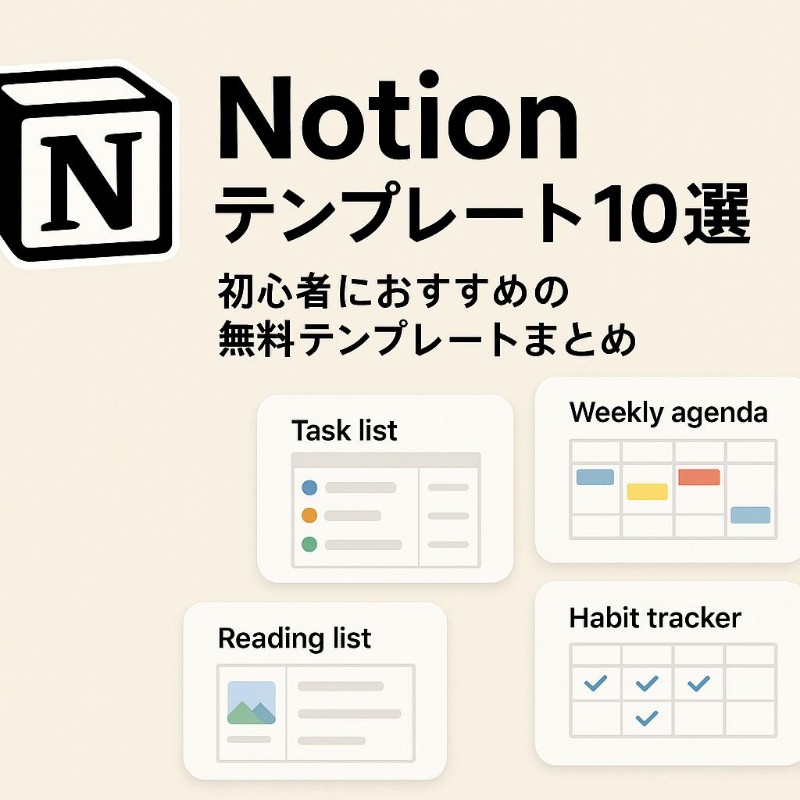


コメント